HomePodでSiriにあれこれさせたいときに知っておくべき情報をまとめておきました。
HomePodのSiriを動かす
まず、HomePodを動かすには、「HomeKit」に対応したデバイス(家電)を「ホームApp」を使って操作する、というのが基本です。

これが一番簡単なのですが、難点なのは、HomeKitに対応している家電は少ない上に、高いことです。
これを踏まえた上で、だいたい以下の流れでHomePodを使って家電操作をしていくことになります。
HomePodのSiriに家電を操作させる3つの方法
- HomeKit対応デバイスをホームAppで動かす
- iPhoneのアプリで動くもので「ショートカット」に対応していればキーワードを登録して動かす
- 対応しているものがない、インターネット接続できる家電はIFTTTに対応している(ことが多い)ので、IFTTTで設定して動かす
という感じになります。
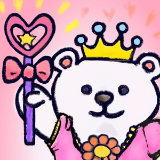
はい、ひとつもわかりませんでした!

大丈夫です、設定は私がやります。みなさんは、残念ながら自分でやってください。記事だけは書いておきます。
ホームAppを利用する
HomeKitに対応している製品であれば、特に悩むことなくすべてHomePodで操ることができます。もっとも理想的な利用方法でAppleもこの方法で対応できる方向性で協力企業と開発を進めています。

他の音声コントロールデバイスに大きな遅れを取っていますが、一度世の中にリリースされれば、最も信頼のできるスマートホームの象徴となるはずです。
詳しくは、HomeKitの対応製品についての情報をご覧ください。

HomeKit対応製品のホームApp追加方法
ホームApp自体は、iOS10から搭載された機能ですがおそらく日本で使いこなしている人はほんの一握りの「業界人」か「メーカー」で一般の人には馴染みのない「いつの間にかダウンロードされてたやつ」くらいの認識かと思います。
製品ごとに操作方法に若干の違いはあると思いますが、大まかな流れだけ説明しておきます。
- 設定にしようするiOSデバイス(iPhoneやiPad)を最新のOSにアップデートしておく
- ホームハブ(この場合はHomePodでも大丈夫)を設定しておく
- 製品に対応したオフィシャルアプリをダウンロードする(ない場合もあるかもしれません)
- BluetoothやWiFiの接続状況を確認する
- 対応製品の電源を入れる
- 対応製品側に初期設定に必要な操作(WiFiやBluetoothと同期したりするボタン)があれば実行します
- ホームAppの右上の「+」アイコンをタップし、「アクセサリを追加する」を選択
- iPhoneを製品に近づけるか、コードの入力を行う
- アクセサリ情報が表示されるので選択
- 登録完了
ほとんどの家電操作くらいはホームApp上でまとめて実行できるようになります。中にはセキュリティの問題などから、オフィシャルアプリからしかできない操作もあるようです。
ショートカットを利用する
ショートカットはiOS12からリリースされた機能で、ワンタップで決められた指示を実行してくれるものです。これがSiriと対応しておりショートカットで設定した「指定フレーズ」をSiriが読み取ることで、ショートカットを実行してくれます。

アプリがショートカットに対応するだけで利用できるので、今後「とりあえずSiriで動かせるようにする技」として利用が拡大していくかもしれません。個人的にはホームAppでの対応がベストなので、製品自体を対応させて欲しいところですが。
設定自体は慣れれば簡単です。
ショートカットを利用するとリモコンみたいに操作できる

イメージとしてはこんな感じで、ショートカットの項目が並んでいきます。Siriにも連動するように設定してあるので、Siriに口頭で伝えてもいいです。
ショートカットの設定方法
- ショートカットアプリをダウンロードする
- ショートカットアプリを起動する
- ショートカットを追加
- ショートカットに追加したい項目を選択
- 右上のトグルアイコンをタップ
- Siriが認識する音声を読み取らせる
- 登録
アプリで行う動作を設定する場合は、動作履歴があるのでそこから選択すると楽ちんです。
ショートカット項目を選ぶ
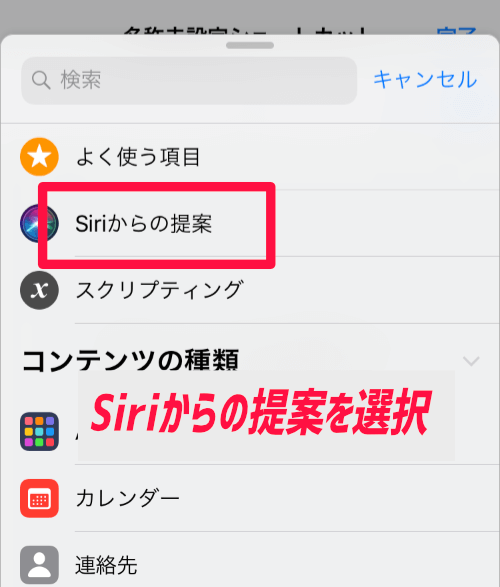
Siriが履歴からコマンド候補を提案してくれる

ショートカットとSiriを連動させる

ショートカットをSiriに実行させるコツ
ちなみに、ショートカットは今のところ、Siriに「ひとつのフレーズ」しか割り当てられません。
Siriは融通は効かない
文章の揺らぎも読み取ってくれないので、「テレビの電源」と登録したら、「テレビの電源」でしか実行してくれません。「Siri、テレビの電源を消して」だとショートカットと認識しません。
HomeKitのキーワードと干渉する
少し面倒なのが、HomeKitにもSiriが反応するキーワードがあって、「〇〇の電気を消して」というと、ショートカットで登録してあるフレーズでも、HomeKit側の動作を作動させようとして「できません」と言われることがあります。
シンプルにしておく
忍者の暗号みたいに、シンプルなキーワードにして「Siri、ショートカットの〇〇を実行」と声を掛けると、ショートカットから該当のものを検索して実行できます。
ウィジェットを利用するとさらに便利

無理にSiriを使用せずに、シンプルにリモコンとしてiPhone上から操作した方が、本当は簡単です。その際にはウィジェット登録しておくとホーム画面からスワイプするだけで、ボタンのようにしようできるようになります。HomePod利用前提なので詳細な設定は書きませんが。
ギャラリーで設定も簡単に
ギャラリーにはショートカットが用意されています。今の所は、仮想ホームAppの動きをSiriにさせるようなショートカットは少ないですが、そのうちメーカーの方がユーザーが利用しやすいようにギャラリーにショートカット項目を追加してくれるんじゃないかと期待しています。

iPhoneの機能を利用するだけだから、Alexaのスキルよりも簡単だしね
IFTTTを利用する
はい、もうわけわからんやつ出てきました。こういうややこしい奴を取り上げるから「やっぱりやめようかな」ってなるんですよね。それでも解説しますけど。
IFTTTとは
IF,This,Then,Thatの頭文字をとったもので、Thisはトリガーとなる「きっかけ」を表すもの、Thatはトリガーを起点に実行する「行動」、Thenは「タイミング」を指定するもの、で成り立つ「レシピ」を作成したり共有したりするサービスです。

これだけでは訳がわからないのですが、できることを書いてみます。
IFTTTでできること
基本的には、作成したレシピを自動で実行してくれるようにするツールだと考えてください。
- Twitterのリンクを、Pocketに送る
- 写真を撮ったら、DropBoxに保存する
- Facebookの投稿を、Twitterでも投稿する
- Facebookのプロフィール変更を、Twitterでも変更する
- Instagramのいいねした画像を、Dropboxに保存する
と、こんな感じですけど、Instagramとかやったことないんですけどね、書いてみただけでリア充感が出てきました。
それで、自動化する必要あるの?
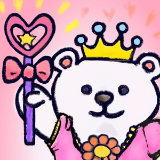
ほとんどの人は、そもそも自動化したいレシピの発想がないんですけど

はい、私もそう思います。
なので、便利な「他の人が作ったレシピ」をそのまま流用できるのがIFTTTのいいところ。Siriのショートカットも似たような感じで登録できましたが、IFTTTは連携できるサービスがとにかく幅広いので、Web、ネット関連で操作できるならほぼできる、と思って間違い無いです。
HomePodへの活用の仕方
ほんで、このIFTTTとHomePodがどう繋がるかというと、このIFTTTのコマンドを、先に説明した「ショートカットアプリ」で実行することができます。
つまりこんな感じ。
- IFTTTでやりたいレシピを作成
- ショートカットでIFTTTのレシピを起動
- ショートカットを実行するためにSiriに登録しておく
こんな感じですね。もう少し賢いやり方がありそうですが、現状、HomePodに何かさせるならこれくらいの下準備が必要になってきます。
HomePodでIFTTTする方法
ここまで読んでくれた方は、多分チャレンジしてくれるんじゃないかと思うので、ちゃんと説明しようと思います。

よくわからねぇなと思ったけどここまで読んじゃったら、とりあえずわかりそうな人の耳元で「IFTTT」とつぶやいてみてください。反応するようなら、きっとその人にお願いすればいいと思います。
ショートカットの作り方はさっきのものを参考にしてください。
- スマートコンセントをIFTTTで管理する方法
- IFTTTというアプリをダウンロードする
- IFTTTのアカウントを登録する
- アプリの下方にある「GetMore」からレシピを作る
- 「IfThisThenThat」の書いてあるタブを選択する
- 「This」をタップ
- EventNameを「実行したい名前」にしてCreate triggerを選択
- 「That」を選択
- 「実行したいこと」を行うデバイス(今回はスマートコンセントの電源を入れる=Kasaアプリ)を検索
- Deviceなど「実行したいこと」に該当するActionを決める
- CreateActionをタップ
- 内容を確認し「Finish」
こんな感じです。
今回はスマートコンセントで人気の高いHS105を使ってみました。AlexaやGoogleHomeに対応しているスマート家電であれば、IFTTTには対応している可能性が高いので、Thatに対応しそうなデバイスがあれば是非使ってみてください。

作成したものをショートカットと連動させる
ショートカットの雛形はChasuke様のサイトにあります。というよりも弊サイトの200倍は参考になります。
- リンク先のショートカット作成画面で「ショートカットを作成する」を選択する
- ショートカットのホーム画面に「IFTTT呼び出し」という新しいショートカット項目ができている
- 「IFTTT呼び出し」を編集していく
- トグルボタンを選択する
- 「IFTTTキー」と「EventName」を入力する
IFTTTキーは「Webhooks」のUserURLの/use/以下、EventNameは「Thisで設定した実行したい名前」になります。

画像付きのIFTTT設定方法
すこぶるわかりづらかったと思うので、画像付きでじっくり解説します。
IFTTTアプリのダウンロード
レシピを作成する
まずは、ホーム画面下の「GetMore」をタップしてください。すると選択する項目がズラーと並んで出てくるので、「Make Moreなんちゃら」と書いてあるものを探します。

Thisを設定していく
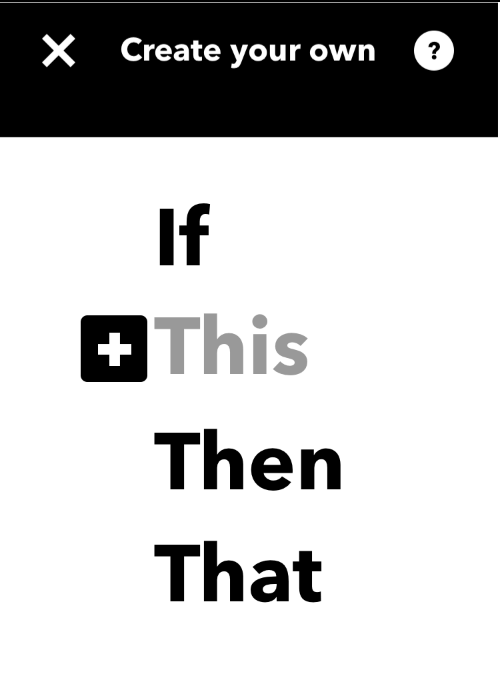
まずは、トリガー(きっかけ)となることであるTHISを設定していきます。言い換えると、Webhooksの設定です。

まずは、Webhooksに「合図」を出してもらう設定になります。
トリガーの名前を決める

これは、「こういうことがしたい」、例えば「テレビの電源」などにしておきます。

エラーが少なそうなので、tvbuttonなどの英語の方が無難です、日本語でも実行できますけども。
That(何をするか)を決める
次は、Thatを決めます。Thatは、例えば「テレビの電源をつける」なら、テレビの機能を探したり、リモコン操作を実行する必要があるので、そのあたりの「命令」を探します。

我が家だと、NatureRemoでリモコン操作を指示したり、HS105でコンセントの電源を操作したりするのに使っています。今回は、HS105の設定をしています。
HS105の場合、Kasaというアプリが操作します

Thatの部分は、このKasaというアプリと連動した項目を利用していきます。
Kasaアプリの動作項目を設定

設定したデバイスの名前を選んだり、やること(電源を切る)などを決めていきます。
Finishを決める


お疲れ様でした!
Homebridgeという裏技も
これは個人的には面倒な上にできることが制限されているのでオススメはしません。ざっくりと説明だけはしますが。
- Raspberry Piを準備
- Raspberry PiにHomebridgeをセット
- Homebridgeに指定したい動作を行うプラグインをインストール
- ホームAppにHomebridgeを追加
こんな感じです。これが一発でわかるひとなら、ぜひご利用ください。








コメント
「研究科 ギャラリー 京都精華大学」に関する最新情報です。
京都精華大学の芸術研究科、デザイン研究科、マンガ研究科に所属する大学院生による成果発表展「Paths」が、2026年1月23日から31日まで、キャンパス内のギャラリーTerra-Sで開催されます。この展覧会は、大学院生が「プロジェクト企画演習」の授業での研究と制作の成果を発表するもので、入場は無料です。また、1月28日には出品者による公開プレゼンテーションも行われ、一般の方も参加可能です。京都精華大学は、表現を通じて社会に貢献する人材を育成することを目指しています。
https://prtimes.jp/main/html/rd/p/000000217.000011014.html
「さつまいも レシピ 人気」に関する最新情報です。
この記事では、子どもたちが大喜びするさつまいもを使った簡単で美味しいレシピを3つ紹介しています。特に人気のあるレシピは「スイートポテト春巻き」で、レンジで加熱したさつまいもを砂糖と牛乳と混ぜ、春巻きの皮で包んで揚げ焼きにするだけで作れます。外はカリッと、中はホクホクの食感が楽しめ、食べやすいスティック状なのでおやつに最適です。また、さつまいもを使ったシャリシャリスイーツも紹介されており、牛乳、バター、砂糖、片栗粉を混ぜて焼くだけで、止まらない美味しさが楽しめます。どちらのレシピもリピート間違いなしの絶品です。
https://www.huffingtonpost.jp/entry/story_jp_692eab82e4b017c8f3fa1b48
「大根 レシピ かき揚げ」に関する最新情報です。
この記事では、余った大根を使った3つの簡単で美味しいレシピを紹介しています。まず、「大根もち」のアレンジレシピでは、大根をすりおろし、桜えびと小ネギを混ぜて焼くだけで、もちもちの食感が楽しめます。次に、「コロコロコンソメ大根」は、コンソメ味付けで手軽に作れるおやつやおつまみとしておすすめです。最後に、「奇跡のかき揚げ」では、大根の水分だけで衣を作り、サクサクの食感とジュワッとした旨味が楽しめる一品です。これらのレシピは、余った大根を美味しく消費するためのアイデアとして非常に役立ちます。
https://www.huffingtonpost.jp/entry/story_jp_69412153e4b0a75967040a82
「ちくわ レシピ 詰め」に関する最新情報です。
この記事では、「毎日ちくわでも飽きない」絶品ちくわレシピを4つ紹介しています。まず、ちくわにハムを詰めて焼くだけの簡単レシピがあり、ボリューム満点でお弁当にも最適です。次に、ちくわにえのきを詰めて焼く「ヤンニョムちくわえのき」は、甘辛いタレが絡み、短時間で作れるため忙しい日の一品にぴったりです。また、ちくわに漬物を詰めるレシピは、ポリポリとした食感がクセになり、おつまみやお弁当の彩りにも最適です。最後に、ちくわにオクラを入れた磯辺揚げは、見た目も良く、食感が楽しめる一品です。これらのレシピは手軽に作れるため、毎日の食卓に取り入れやすい内容となっています。
https://www.huffingtonpost.jp/entry/story_jp_69305980e4b0cee44381e3ae
「食パン フレンチトースト レシピ」に関する最新情報です。
この記事では、食パンを使った簡単な朝食レシピとして「ふわとろ極厚フレンチトースト」の作り方が紹介されています。フレンチトーストの成功の鍵は、最初に牛乳をしっかり浸し、その後に卵液を加えることです。この方法により、外はカリッと、中はふわとろの理想的な食感が実現します。朝食やおやつにぴったりで、リピート必至の絶品レシピです。また、食パンの新しいアレンジ方法も提案されており、様々な楽しみ方ができることが強調されています。
https://www.huffingtonpost.jp/entry/story_jp_693fa8a1e4b0c1ae50e2338b
「醤油 キユーピー レシピ」に関する最新情報です。
キユーピー公式が「切り餅」を使った簡単なアレンジレシピを紹介しています。このレシピでは、切り餅、マヨネーズ、醤油を使用し、フライパンで焼いた餅にマヨネーズと醤油を絡めるだけで完成します。お好みで追いマヨや七味を加えることもおすすめです。多くの人から「目からウロコ」との反響があり、砂糖を加えるアレンジも好評です。
https://www.huffingtonpost.jp/entry/story_jp_69620712e4b08ce691f81469
「ほうれん草 レシピ あっ」に関する最新情報です。
この記事では、寒い日にぴったりの「ほうれん草と卵」を使った簡単でコストパフォーマンスの良いおかずレシピを4つ紹介しています。
1. **ほうれん草とウインナーと卵のバターじょうゆ炒め** – 香ばしいバターじょうゆの香りが食欲をそそる、フライパン一つで手軽に作れるレシピです。忙しい日の夕飯やお弁当に最適です。
2. **ほうれん草とベーコンのキッシュ** – 生クリームやパイ生地を使わず、牛乳とマヨネーズでコクを出した簡単なキッシュ。レンジで作れるので、手軽に楽しめます。
3. **ほうれん草と卵のグラタン** – ゆで卵を使ったグラタンで、ほうれん草を1袋使い切ることができるレシピ。炒めるだけでなく、グラタンにすることで新たな美味しさを発見できます。
これらのレシピは、寒い季節にぴったりで、手軽に作れるため、家庭料理におすすめです。
https://www.huffingtonpost.jp/entry/story_jp_695b178be4b09f7f2fbcf080
「レシピ 切り干し 切り干し 大根」に関する最新情報です。
この記事では、マヨネーズとポン酢を使った3つの簡単で美味しい副菜レシピを紹介しています。
1. **切り干し大根のマヨポンサラダ**: 水で戻した切り干し大根にカニカマとコーンを加え、マヨネーズとポン酢で味付け。シャキシャキの食感と満足感があり、冷やすことでさらに美味しくなります。
2. **マヨポン卵焼き**: 卵、マヨネーズ、ポン酢を混ぜて焼くだけの新感覚卵焼き。ふんわりとした食感とまろやかなコクが特徴で、長ねぎやカニカマを加えることでボリュームもアップします。
3. **ちくわの魚肉ソーセージマヨポン焼き**: 魚肉ソーセージにちくわを巻きつけ、マヨポンで味付けしたおつまみ。見た目も可愛く、あっさりしながらもコクのある味わいが楽しめます。
これらのレシピは、手軽に作れる上に美味しく、食卓を彩ること間違いなしです。
https://www.huffingtonpost.jp/entry/story_jp_693bc994e4b07bcd25425322
「小松菜 レシピ 作っ」に関する最新情報です。
この記事では、小松菜を使った簡単で美味しいレシピを4つ紹介しています。全てのレシピは調理時間が5分以内で、忙しい日にもぴったりです。
1. **小松菜と厚揚げのごまみそ炒め** – 厚揚げを香ばしいごまみそで炒め、小松菜のシャキッとした食感と相性抜群。ご飯が進む一品です。
2. **小松菜とウインナーと卵のバターしょうゆ炒め** – バターとしょうゆの風味が食欲をそそり、ウインナーの旨味が小松菜と卵に絡む、ボリューム満点のメインおかず。
3. **小松菜とちくわの塩昆布ごま和え** – 材料を切って電子レンジで加熱し、和えるだけで簡単に作れる副菜。無限に食べられる美味しさです。
4. **小松菜塩昆布納豆ごはん** – 納豆に刻んだ小松菜、長ねぎ、塩昆布、ごま油を混ぜるだけで、いつもの納豆が格段に美味しくなるアレンジレシピ。
これらのレシピは、手軽に作れる上に栄養も豊富で、家族全員に喜ばれること間違いなしです。
https://www.huffingtonpost.jp/entry/life_jp_692fade9e4b0b66e5652f707
「キャベツ レシピ 忙しい」に関する最新情報です。
この記事では、忙しい日にぴったりなキャベツを使った絶品レシピ5選を紹介しています。以下はその内容の要約です。
1. **キャベツとえのきのバター蒸し** – 電子レンジで簡単に作れるおかずで、キャベツの甘みとえのきの食感が楽しめます。バターとにんにくの香りが食欲をそそり、後片付けも楽です。
2. **豆腐とキャベツの中華あんかけ** – 身近な食材で満足感のある一皿。家族全員が喜ぶ味わいで、忙しい日でも手軽に作れます。
3. **キャベツとツナの和風コールスロー** – 切って和えるだけの簡単レシピ。めんつゆを使うことで、マヨネーズとツナの味わいが引き立ち、ご飯やパンにも合う副菜です。
4. **キャベツの香ばしうまだれ炒め** – キャベツとしいたけの旨味が溶け込んだ炒め物で、片栗粉でとろみをつけて味が絡みやすくなっています。
5. **厚揚げとキャベツのにんにくしょうゆ炒め** – ごま油で炒めたにんにくの香りが食欲を引き立て、短時間で作れるコクのある一品です。
これらのレシピは、手軽に作れる上に美味しく、忙しい日々の食卓を助けてくれること間違いなしです。
https://www.huffingtonpost.jp/entry/story_jp_69269c81e4b0ee43600b299a
「レシピ さまし さまし レシピ」に関する最新情報です。
キユーピー公式が紹介した「もやしと豆苗」を使った豚肉の「かさまし」レシピは、簡単で健康的な一品です。主な材料は豚ばら肉、もやし、豆苗、ゆずポン酢、深煎りごまドレッシングです。作り方は、豆苗を切り、耐熱容器にもやしと豆苗を入れ、その上に豚ばら肉を広げてラップをかけ、レンジで加熱します。最後に、ゆずポン酢と深煎りごまドレッシングを混ぜたタレを添えて完成です。このレシピは手軽に作れる上、栄養価も高いのでおすすめです。
https://www.huffingtonpost.jp/entry/story_jp_69606747e4b08f6102b351a4
「つまみ ブロッコリー レシピ」に関する最新情報です。
この記事では、ブロッコリーを使った簡単でオシャレなおつまみレシピを3つ紹介しています。まず、「ブロッコリーとベーコンのチーズホイル焼き」は、ブロッコリーをレンジで加熱し、ベーコンとチーズと一緒にホイルで包んで焼くだけの手軽な料理です。次に、ブロッコリーをまるごと使った「ガーリックブロッコリー」は、にんにくオイルをかけるだけで絶品アヒージョに変身し、お酒との相性も抜群です。これらのレシピは、簡単に作れるため、あと一品欲しい時やおつまみにぴったりです。ブロッコリーの新しい楽しみ方を提案しています。
https://www.huffingtonpost.jp/entry/story_jp_694b5ffce4b00ac998b3477f
「ブロッコリー レシピ 副菜」に関する最新情報です。
この記事では、ブロッコリーを使った簡単で美味しい副菜レシピを4つ紹介しています。
1. **ブロッコリーの塩昆布チーズ和え**: ゆでたブロッコリーに塩昆布、粉チーズ、オリーブオイルを和えたシンプルなレシピ。少ない材料で手早く作れるため、忙しい日や作り置きにも最適です。
2. **フライドブロッコリー**: ブロッコリーをそのまま衣をつけて揚げるだけの簡単レシピ。ザクザクとした食感が楽しめ、子供にも人気があります。
3. **おかか和え**: ブロッコリーをさっとゆでて、調味料と和えるだけの手軽なレシピ。しょうゆやごま油の風味がブロッコリーにしっかり絡み、冷やしても美味しいです。
4. **ブロッコリーのチーズ焼き**: ブロッコリーをつぶしてチーズと一緒に焼くレシピ。フライパンで簡単に作れ、ホクホクの食感が楽しめます。
これらのレシピは、どれも手軽に作れるため、食卓にあと一品欲しいときにぴったりです。
https://www.huffingtonpost.jp/entry/story_jp_694e2269e4b06782d203fe17
「レシピ おせち料理 古い」に関する最新情報です。
「錦玉かん」という料理が古いおせち料理のレシピ本で発見され、SNSで話題になっています。この料理は緑色の透き通った寒天で、特におせちの季節に注目を集めています。投稿者は、昭和のレシピ本でよく見かけていたが、材料に「ペパーミント」が含まれていることに驚いています。多くの人々から「昔、親戚の家で見た」「秋田ではよく見かけた」といった声が寄せられ、地域や家庭によっておせち料理のバリエーションが豊富であることに感心する意見が多く見られました。
https://www.huffingtonpost.jp/entry/story_jp_695c5e65e4b0c1bd90c508eb
「ほうれん草 レシピ 食べ」に関する最新情報です。
この記事では、旬のほうれん草を使った人気の副菜レシピを3つ紹介しています。まず、「ほうれん草とカニカマのマリネ」は中華風の味付けで、簡単に作れるため無限に食べられる美味しさが魅力です。次に、基本の「ほうれん草のごま和え」は、和食の定番で、甘さと香ばしさが絶妙に絡み合い、副菜にぴったりです。最後に、「ほうれん草のナムル」は、焼肉屋でお馴染みの味を家庭で再現できる簡単レシピで、付け合わせにも最適です。これらのレシピを試して、ほうれん草を美味しく楽しんでみてください。
https://www.huffingtonpost.jp/entry/story_jp_6944f76ce4b064176165e364
「白菜 レシピ 食べ」に関する最新情報です。
この記事では、人気の浅漬けレシピとして「ゆず白菜」、「白菜のごま油漬け」、および「白菜と大根の浅漬け」の3つを紹介しています。
1. **ゆず白菜**: 新鮮な白菜とゆずを使った冬にぴったりの常備菜で、白菜の甘みとゆずの香りが楽しめる簡単なレシピです。
2. **白菜のごま油漬け**: 切って漬けるだけで作れるシンプルなレシピで、ごま油が白菜の甘さを引き立てます。サラダやナムルとしても活用可能です。
3. **白菜と大根の浅漬け**: 塩昆布の旨みが効いたさっぱりとした箸休めで、簡単に作れるため作り置きにも最適です。倍量で作ることもおすすめです。
これらのレシピは、手軽に作れる上に、毎日の食卓に彩りを添える一品となります。
https://www.huffingtonpost.jp/entry/story_jp_694e226be4b0414a52f6c3dc
「えのき レシピ 副菜」に関する最新情報です。
この記事では、えのきを使った簡単で美味しい副菜レシピを3品紹介しています。
1. **きゅうりとえのきのわさびマヨ和え**: きゅうりのシャキシャキ感とえのきのトロッとした食感が絶妙で、カニカマを加えることでボリュームもアップ。わさびの風味が食欲を引き立てます。
2. **キャベツとえのきのバター蒸し**: 電子レンジで簡単に作れる一品。キャベツの甘みとえのきの食感がバターとにんにくの香りで引き立ち、鶏ガラスープの素を加えることで味に深みが増します。忙しい日にもぴったりで、冷めても美味しいです。
3. **小松菜とえのきの中華うま塩炒め**: シャキッとした小松菜とえのきをさっと炒めるだけで、10分以内に完成する手軽さが魅力。忙しい日常にぴったりのレシピです。
これらのレシピは、手軽に作れる上に美味しく、毎日の食卓に取り入れたくなる内容です。
https://www.huffingtonpost.jp/entry/story_jp_69118d42e4b03f26059c5b26
「レシピ 作る アレンジ」に関する最新情報です。
この記事では、お餅を使った簡単で美味しいアレンジレシピを3つ紹介しています。まず、「おろし揚げ出し餅」は、めんつゆで味付けした揚げ餅で、余ったお餅を立派なおかずに変身させる一品です。次に、「お茶漬け餅」は、通常のご飯の代わりにお餅を使った新しい味わいのレシピで、塩昆布や梅干しを加えることでさらに美味しく楽しめます。最後に、「チーズ入り肉巻き餅」は、チーズをお餅にのせて肉で巻いて焼くだけのシンプルな料理で、家族全員に人気の一品です。これらのレシピは、雑煮よりも魅力的で、お餅を買いたくなること間違いなしです。
https://www.huffingtonpost.jp/entry/story_jp_694896f7e4b0876e98c95e85
「レシピ 裏技 ラク」に関する最新情報です。
この記事では、寒い冬にぴったりの簡単な鍋レシピと仕込みの裏技を紹介しています。特に、一人用の鍋セットをフリーザーバッグに具材を入れて冷凍保存する方法が注目されています。具体的なレシピとしては、大根、にんじん、豚バラを使ったミルフィーユ鍋や、鶏団子とえのきを使った温活鍋が挙げられています。これらの鍋は栄養満点で、体を温める効果も期待できるため、寒暖差が気になる季節に最適です。また、キャベツと豚バラを使ったしみしみ鍋も簡単に作れる無限おかずとして紹介されています。
https://www.huffingtonpost.jp/entry/story_jp_6944e227e4b0fbe5b67a163d
「厚揚げ レシピ おかず」に関する最新情報です。
この記事では、厚揚げを使った簡単で節約できる絶品おかずのレシピを3つ紹介しています。
1. **厚揚げのカレーチーズ焼き**: 厚揚げにカレー粉、マヨネーズ、ケチャップ、にんにくを混ぜたソースを塗り、チーズを詰めてトースターで焼くレシピ。外はカリッと、中はとろりとした食感で、ご飯やお酒のおつまみに最適です。
2. **厚揚げの肉詰め**: 厚揚げにひき肉をたっぷり詰め、片栗粉をまぶして焼くことで、外はカリッと中はふんわりジューシーに仕上げます。コストパフォーマンスが高く、家族全員が満足できる一品です。
3. **厚揚げのギョーザ**: 肉だねを保存袋から絞り出して焼くだけの簡単レシピ。にんにくとしょうがの香りが食欲をそそり、お酒のおつまみやご飯のおかずとして楽しめます。
これらのレシピは、手軽に作れる上に経済的で、家族みんなが喜ぶこと間違いなしです。
https://www.huffingtonpost.jp/entry/story_jp_693bbeeae4b07bcd2542329a
「レシピ 食感 アレンジ」に関する最新情報です。
この記事では、切り餅を使った新しいアレンジレシピが紹介されています。トースターで焼く従来の方法から一歩進んだ、フライパンを使った簡単で美味しい調理法が提案されています。
1. **シルク餅**: 切り餅をフライパンで焼くことで、パリっとした食感とふわっとした口当たりが楽しめるスナックが完成。砂糖としょうゆで味付けし、家族みんなで楽しめる一品です。
2. **めんつゆとバターのお餅**: 簡単に作れるこのレシピは、カリモチ食感が特徴で、朝食やおやつにぴったり。香ばしい味わいで何個でも食べられます。
3. **シャリシャリしょうゆ餅**: 伝統的なしょうゆ餅をアレンジし、表面はシャリシャリ、中はトロッとした新しい食感を実現。香ばしいしょうゆの香りが楽しめます。
4. **揚げ焼き餅**: 表面がサクサク、中はとろける食感の揚げ焼き餅。簡単に作れて、香ばしい香りが食欲をそそります。
これらのレシピは、餅を使った新しい食べ方を提案し、飽きが来ない美味しさを提供しています。
https://www.huffingtonpost.jp/entry/story_jp_694cd77ae4b0d33e39fe2160
「レシピ 風味 かまぼこ」に関する最新情報です。
この記事では、カニ風味かまぼこ(カニカマ)を使った簡単で美味しいレシピを3つ紹介しています。
1. **カニカマののり巻き焼き**: カニカマと卵を使った手軽なおかずやおつまみで、忙しい時やもう一品欲しい時にぴったりのレシピです。
2. **ブロッコリーとカニ風味かまぼこチーズ炒め**: 冬から春にかけて美味しくなるブロッコリーを使った一皿で、バターとぽん酢しょうゆで風味を引き立て、チーズを加えることでコクが増します。彩りも良く、季節の野菜を取り入れやすいレシピです。
3. **白菜とカニ風味かまぼこのさっぱり和えサラダ**: 軽い歯ざわりの白菜とカニカマの塩気が絶妙に組み合わさった一品で、軽やかに楽しめるサラダです。ごま油と酢のバランスが良く、冷蔵庫にある材料で簡単に作れるのが魅力です。
これらのレシピは、手軽に作れる上に、家族や友人にも喜ばれる美味しさが特徴です。
https://www.huffingtonpost.jp/entry/story_jp_694cae78e4b0d09497fa71d0
「ほうれん草 レシピ ナムル」に関する最新情報です。
この記事では、ほうれん草を使った簡単で美味しいレシピを3つ紹介しています。まず、「ほうれん草とちくわのゆずマヨツナ和え」は、旬のほうれん草とコスパの良いちくわを組み合わせた和え物で、ピリッとした味わいが特徴です。次に、電子レンジを使って簡単に作れる「ほうれん草とちくわのナムル」は、めんつゆとごま油で味付けし、下ゆで不要で手軽に作れる一品です。最後に、「ほうれん草とゆで卵のツナマヨ和え」は、栄養豊富なほうれん草とまろやかなゆで卵をツナマヨソースで和えた、シンプルながらも箸が止まらない美味しさのレシピです。これらのレシピは、忙しい日常の中で手軽に作れる副菜としておすすめです。
https://www.huffingtonpost.jp/entry/story_jp_692e83efe4b052b5ba032f9c
「さつまいも レシピ バター」に関する最新情報です。
この記事では、さつまいもを使った簡単で美味しいスイーツレシピを3つ紹介しています。
1. **さつまいものシュガースティック**: さつまいもを揚げてグラニュー糖をまぶすだけのシンプルなおやつ。片栗粉を使うことで外はカリカリ、中はホクホクに仕上がり、家族全員が楽しめる一品です。
2. **さつまいものはちみつバター**: さつまいもにバターとはちみつを加えたレシピ。電子レンジで下ごしらえができ、フライパンで焼くことで香ばしさが増します。黒ごまをトッピングすると風味が引き立ち、日常のおやつにぴったりです。
3. **さつまいものクリームチーズはちみつバター和え**: さつまいもとクリームチーズを組み合わせた、やさしい甘さの一品。温かいさつまいもにクリームチーズが溶け込み、はちみつの風味が後味に残ります。おやつや夕食の一皿としてもおすすめです。
これらのレシピは、手軽に作れる上に美味しく、家族で楽しむことができる内容となっています。
https://www.huffingtonpost.jp/entry/story_jp_6937c3d7e4b017bef48f5cef
「レシピ 食べ おいしさ」に関する最新情報です。
この記事では、簡単に作れる鍋料理のレシピを3つ紹介しています。まず、「キャベツのしみしみ鍋」は、トロトロのキャベツと豚バラ肉の組み合わせが絶妙で、野菜嫌いの子どもでも楽しめる一品です。次に、「豚バラ大根のミルフィーユ鍋」は、大根を大量に消費できるレシピで、寒暖差に負けない食事としておすすめです。そして、「鶏団子とえのきの温活鍋」は、鶏団子のたんぱく質やえのきの食物繊維を豊富に含み、しょうがが体を温める効果もあるため、風邪予防にも適しています。忙しい時に手軽に作れる鍋料理として、ぜひ試してみてください。
https://www.huffingtonpost.jp/entry/story_jp_693aad6ae4b0cfabad27a4e7
「レシピ 水分 野菜」に関する最新情報です。
この記事では、年越しそばにぴったりな、野菜の水分だけを使って揚げるかき揚げのレシピを3つ紹介しています。水を使わないことで、衣がベチャつかず、カリカリに仕上がるのが特徴です。揚げ物の際に少ない油で済むため、後片付けも簡単です。具体的なレシピでは、じゃがいもや大根、ちくわなどの食材を活用し、家庭にある余り物を使って手軽に作れることが強調されています。これらのかき揚げは、ビールのお供や子ども向けのおやつとしてもおすすめです。
https://www.huffingtonpost.jp/entry/story_jp_694e046ce4b0414a52f6c178
「いつも ポテトサラダ レシピ」に関する最新情報です。
この記事では、ポテトサラダを簡単に格上げするための3つの絶品レシピを紹介しています。まず、隠し味として“ジャム”を加えることで、いつものポテサラに新しい風味をプラスするアイデアが提案されています。次に、鶏ガラスープの素をスプーン1杯加えることで、味が格段に向上することが実証されています。最後に、めんつゆとツナを使った和風スタイルのポテサラも紹介されており、火を使わずに簡単に作れる点が魅力です。これらのアレンジを試すことで、マンネリ化したポテトサラダに新たな楽しみを加えることができるとしています。
https://www.huffingtonpost.jp/entry/story_jp_690dbac7e4b094b50cf95f4c
「ライスペーパー レシピ アレンジ」に関する最新情報です。
この記事では、ライスペーパーを使った4つのアレンジレシピを紹介しています。ライスペーパーを水ではなく牛乳で使うことで、サクサクの食感が楽しめると評判です。
1. **アップルパイ**: ライスペーパーをバター入りの卵液に浸し、トースターで焼くことで、簡単にサクサクのアップルパイが作れます。
2. **ウインナーとチーズのパイ**: ライスペーパーでウインナーとチーズを包んで焼くレシピ。手軽に作れて、子供にも人気です。
3. **ほうれん草とベーコンのキッシュ**: パイ生地の代わりにライスペーパーを使用し、簡単に作れるキッシュ。コスパも良く、特別な型も不要です。
4. **さつまいもパイ**: 包まないスタイルで、さつまいもとライスペーパーを使った簡単なパイ。手軽に作れて、甘さが楽しめます。
これらのレシピは、どれも手軽に作れる上に、家族全員が楽しめる美味しさが魅力です。
https://www.huffingtonpost.jp/entry/story_jp_690a047ce4b0d65f7022de52
「白菜 レシピ 豚バラ」に関する最新情報です。
この記事では、寒い日にぴったりの「トロトロの白菜と豚バラ」を使ったおかずレシピを4つ紹介しています。まず、フライパンひとつで簡単に作れる「トロトロ白菜と豚バラの卵とじ」は、白菜をたっぷり使い、ご飯との相性も抜群です。次に、昆布と梅を使った「重ね煮」は、白菜の甘みと豚バラの旨味が染み込んだ絶品スープが特徴です。また、「白菜と豚バラのバターみそ炒め」は、バターとみその風味がご飯を進ませる一品です。最後に、レンジで簡単に作れる「無限白菜レシピ」は、豚バラの旨味が引き立ち、白菜をたくさん消費できる魅力的な料理です。これらのレシピは、寒い季節や疲れた日の食卓にぴったりです。
https://www.huffingtonpost.jp/entry/story_jp_694ca0e6e4b0d33e39fe18a2
「さつまいも 食べ レシピ」に関する最新情報です。
この記事では、さつまいもを使った人気の簡単おやつレシピ5選を紹介しています。以下はその要約です。
1. **さつまいもと黒ごまのパウンドケーキ**: ホットケーキミックスを使い、レンジで柔らかくしたさつまいもと他の材料を混ぜて焼くだけの簡単レシピ。しっとりとした甘さが特徴で、手土産にも最適です。
2. **みりんキャラメルさつまいも**: レンジで加熱したさつまいもをバターで焼き、みりんと生クリームで作ったキャラメル風ソースを絡めるだけの手軽なおやつ。甘さと香ばしさが絶妙にマッチします。
3. **さつまいもバターチーズチップス**: 薄切りのさつまいもをフライパンでカリッと揚げ焼きし、溶かしバター、粉チーズ、グラニュー糖をまぶすことで、甘じょっぱい味わいに。おやつやおつまみにぴったりです。
これらのレシピは、手軽に作れるだけでなく、家族や友人を喜ばせること間違いなしの美味しさです。
https://www.huffingtonpost.jp/entry/story_jp_68f83cd5e4b0dbac4591c579
「カニカマ レシピ 食べ」に関する最新情報です。
この記事では、「カニカマ」を使った人気レシピを3つ紹介しています。
1. **カリカリおつまみ**: 「かに風味かまぼこのカリカリ揚げ」は、ほぐしたカニカマに唐揚げ粉をまぶして揚げるだけの簡単レシピ。濃いめの味付けで、お酒のお供にぴったりです。
2. **お手軽メニュー**: 「カニカマののり巻き焼き」は、カニカマと卵を使ったシンプルなレシピ。忙しい時やあと一品欲しい時に最適で、子どもにも人気です。
3. **炊飯器で簡単調理**: 「カニカマピラフ」は、炊飯器に材料を入れてスイッチを押すだけで完成する手軽さが魅力。家族全員が楽しめる美味しさです。
これらのレシピは、手軽に作れる上に美味しく、さまざまなシーンで活用できることが特徴です。
https://www.huffingtonpost.jp/entry/story_jp_68f5b68ee4b0e68c2dd0e9dd
「長ねぎ レシピ つまみ」に関する最新情報です。
この記事では、長ねぎを使ったおつまみ系のレシピを3つ紹介しています。まずは「焼肉屋さんのねぎサラダ」で、ピリ辛の味付けが特徴の大量消費にぴったりなサラダです。次に、鶏肉なしでも楽しめる「焼き鳥風レシピ」があり、簡単な味付けでご飯が進む一品となっています。最後に、長ねぎとツナだけで作れる「無限長ねぎツナ」のレシピが紹介されており、電子レンジで簡単に作れるため、箸休めに最適です。これらのレシピは、長ねぎを薬味としてだけでなく、主役として楽しむためのアイデアを提供しています。
https://www.huffingtonpost.jp/entry/story_jp_69438c15e4b045d9788cf6ba